
發布時間:2019/08/14 16:40:36
新版BarTender 2016的八大功能特性之一就是改進的數據庫連接,其數據庫對話框更加直觀,有更多數據庫功能選項。本文,小編就教大家如何在BarTender 2016直觀的數據庫對話框修改數據庫連接。
1、在BarTender 2016中,單擊![]() 數據庫連接按鈕,根據向導提示連接對應excel數據庫。
數據庫連接按鈕,根據向導提示連接對應excel數據庫。
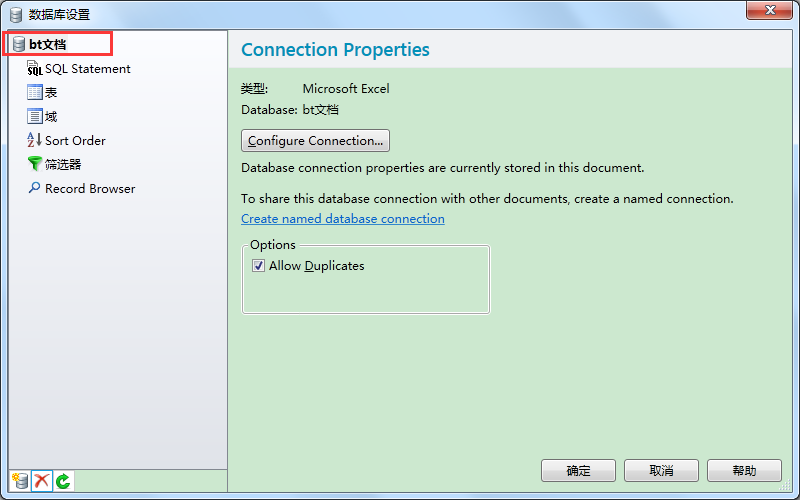
2、單擊選擇“表”選項卡,在此您可以單擊“Select Tabels...”,添加或刪除要使用的數據庫中的工作表。
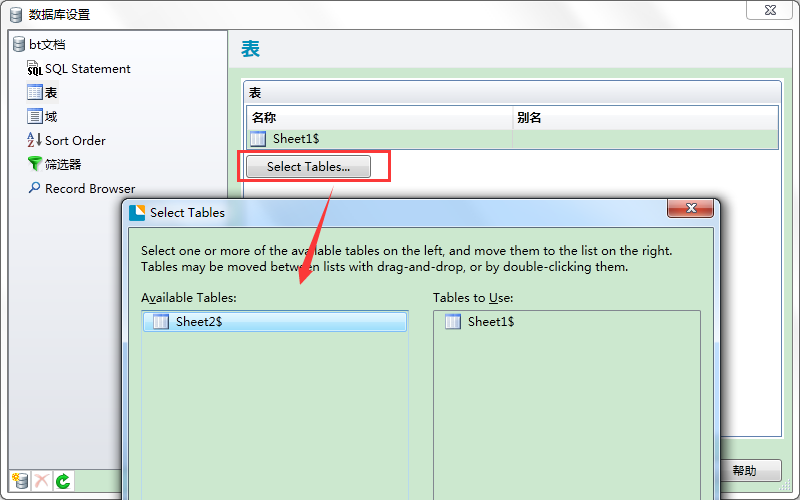
3、在“篩選器”選項卡,用戶可以設置查詢提示,具體可參考“BarTender如何快速查詢打印數據庫中某一特定數據?”
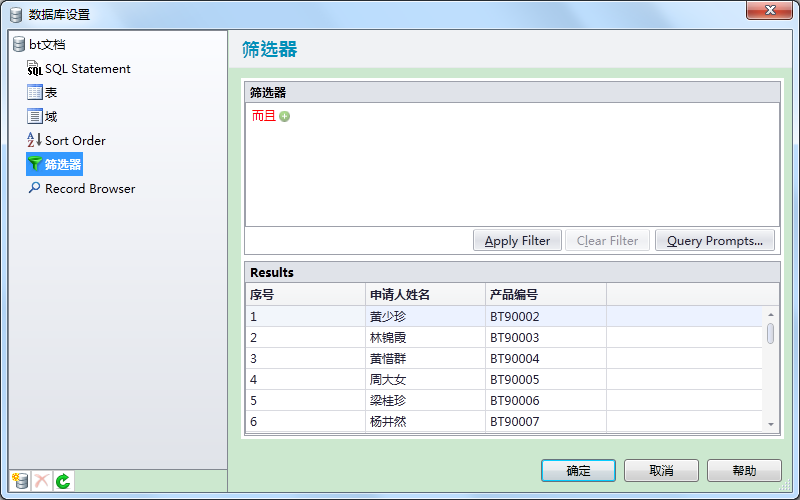
4、在數據庫設置對話框中,單擊選擇某一數據庫,然后單擊下方的 圖標地,可刪除斷開改數據庫的連接,單擊
圖標地,可刪除斷開改數據庫的連接,單擊 圖標,可在您對數據庫更改后,更新軟件連接的數據庫數據。單擊
圖標,可在您對數據庫更改后,更新軟件連接的數據庫數據。單擊 圖標,可新連接一個數據庫。
圖標,可新連接一個數據庫。
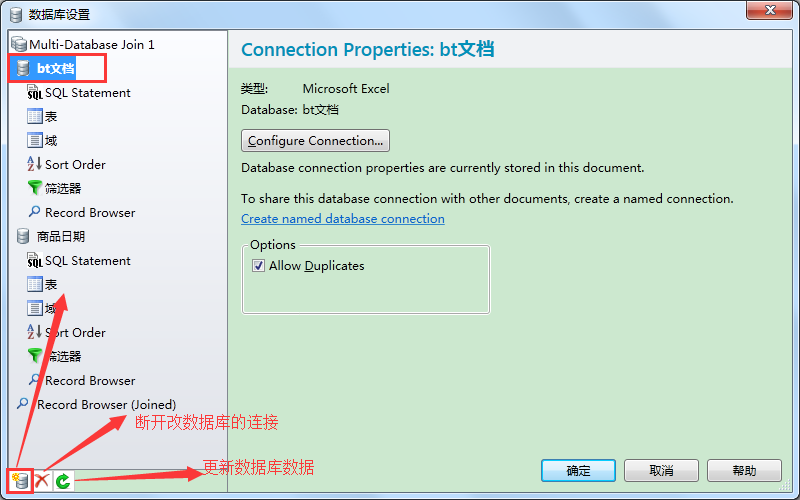
注意:連接多個數據庫和連接數據庫中的多個工作表,都是有連接的條件的。
5、在BarTender 2016左下角有一個數據庫圖標,單擊按鈕可斷開當前的數據庫連接,在單擊一次,可重新連接該數據庫,同時也更新了所連接的數據庫數據。
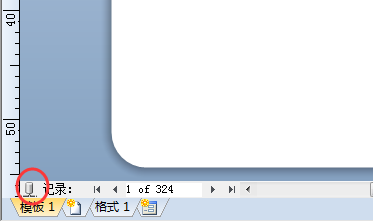
以上就是利用BarTender 2016直觀的數據庫對話框修改數據庫連接的簡單介紹,希望對您在數據庫連接方便的功能實現有所幫助。
關于新版BarTender 2016的學習及試用體驗,歡迎至BarTender官網下載及學習相關教程。
展開閱讀全文
︾
?
標簽打印軟件下載 | 條碼打印軟件使用教程 | BarTender經典案例 | 隱私條款 | 網站地圖 | 關于我們